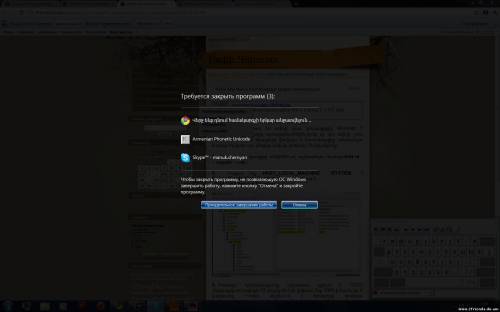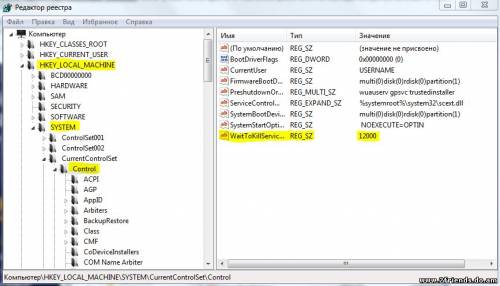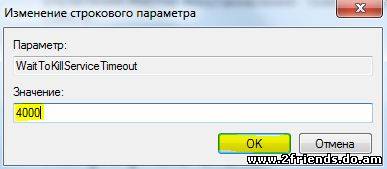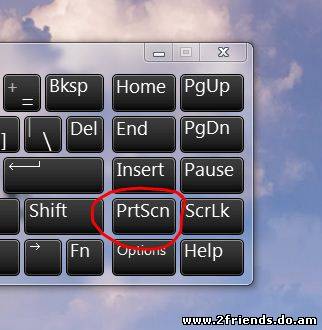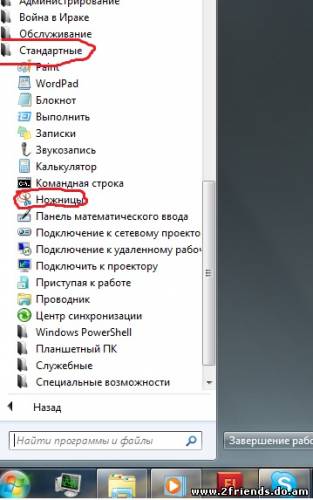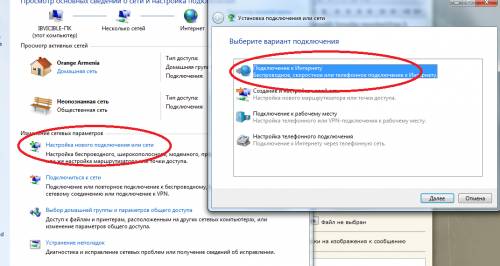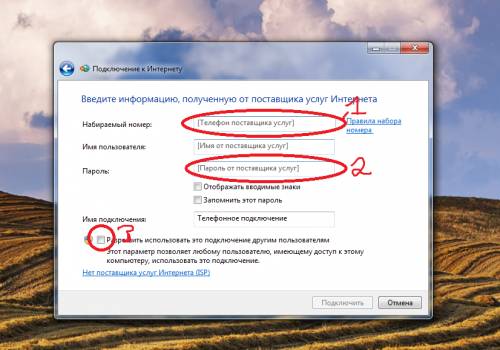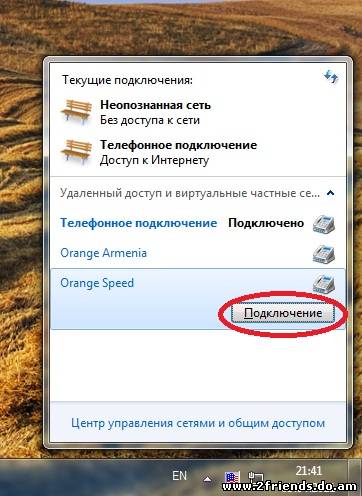|
»
Ծանուցումներ
Մի հապաղիր.Like-իր
Պատահական նյութեր
| [07.12.2011] | [Ֆուտբոլ] |
| Բոլորս քվեարկում ենք Յուրա Մովսիսյանի օգտին (0) | |
| [14.06.2011] | [Օրվա կադրը] |
| Օրվա կադրը (0) | |
| [20.04.2011] | [Հնարքներ] |
| Փոխարինում ենք PrtScrn կոճակը (0) | |
| [15.11.2011] | [Հետաքրքիր] |
| Հետաքրքիր 3D նկարներ (0) | |
| [01.07.2011] | [Գրքեր] |
| Visual Basic 6.0 / համառոտ ինքնուսույց (հայերեն) (10) | |
| [26.08.2011] | [Դեմոտիվատորներ] |
| Դեմոտիվատոր (4) | |
| [12.05.2011] | [Հետաքրքիր նյութեր] |
| Լենինը կար,հիմա էլ Բուշը (0) | |
| [06.09.2011] | [Դեսից Դենից] |
| Նորից հույսերս չարդարացան (2) | |
| [12.10.2011] | [Երաժշտական] |
| Երգերի էվոլյուցիան (4) | |
| [11.12.2011] | [Հնարքներ] |
| Ֆեյսբուքյան սխալ կամ սեփական գյուտ (1) | |
Ընկերներ
Հարցում
Հետաքրքիր
Վիճակագրություն
Կայքում կան: 1
Հյուրեր: 1
Օգտվողներ: 0